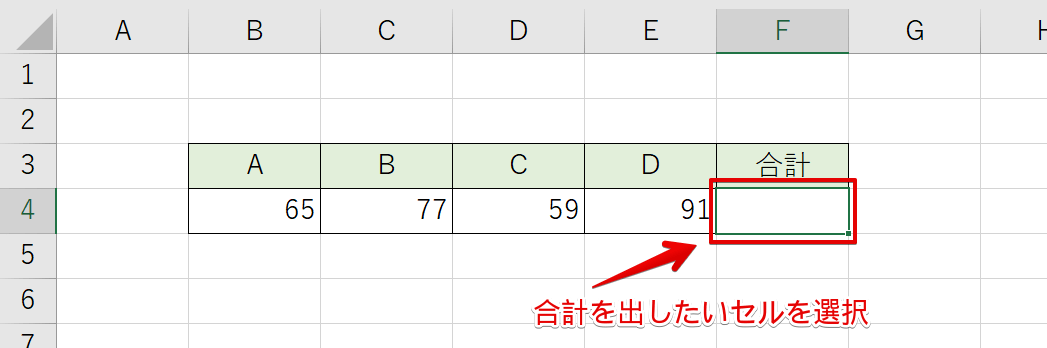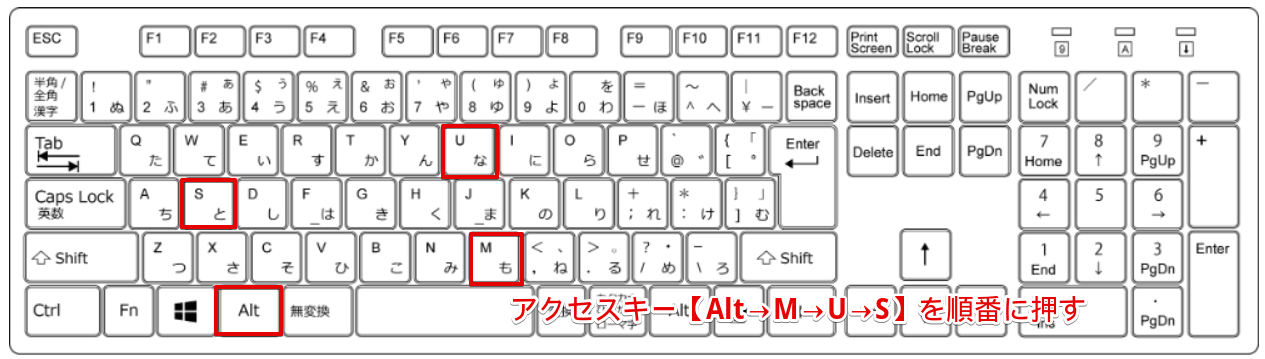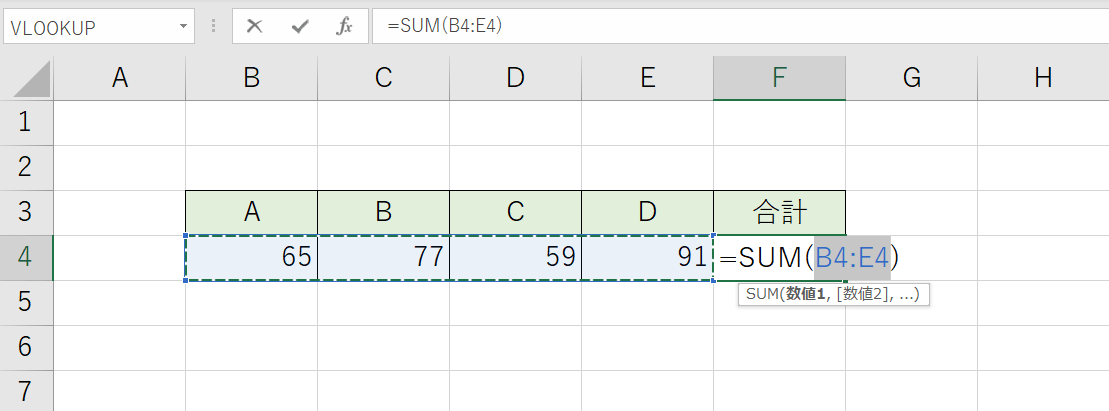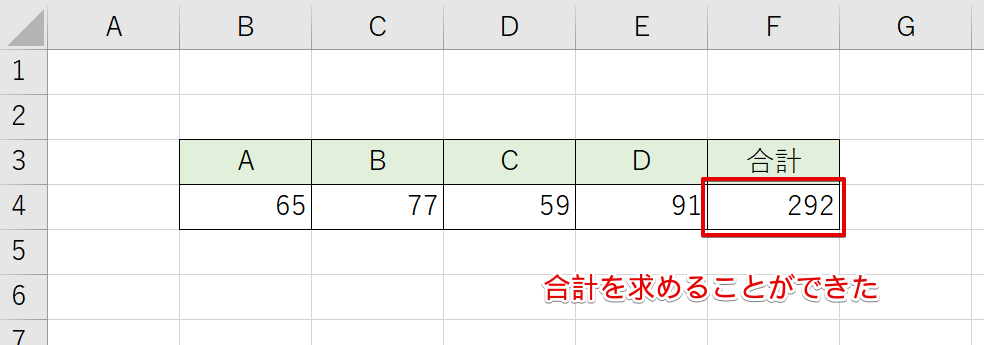合計を求めることができるアクセスキー【Alt→M→U→S】を紹介します。
合計はSUM関数で簡単に求めることができます。
このSUM関数をアクセスキーで素早く合計を出しましょう。
◇記事内のアクセスキー◇
| Alt→M→U→S | オルト → エム → ユー → エス |
|---|
※本記事は『OS:Windows10』画像は『Excelのバージョン:Microsoft365』を使用しています。
合計を求める手順
アクセスキーとは、Altキーを押すと表示される画面の英数字を順番に押して操作していきます。
ショートカットキーのように『押しながら』では、ありません。
『順番に押していく操作』になります。
合計を出したいセルを選択してください。
アクセスキー【Alt→M→U→S】を順番に押します。
【Alt】はスペースキーを挟んで左右にあるので使いやすい方の【Alt】を1回押しましょう。
今回は左側の【Alt】で解説します。
【Alt】を押すと英数字が表示されます。
次に【M】を押し、【U】を押して【S】を押して下さい。
SUM関数が表示されました。
選択範囲の確認をしてEnterを押しましょう。
簡単に合計を求めることができました。
SUM関数の挿入はショートカットキー「Shift+Alt+=」でもOKだよ!

Dr.オフィス